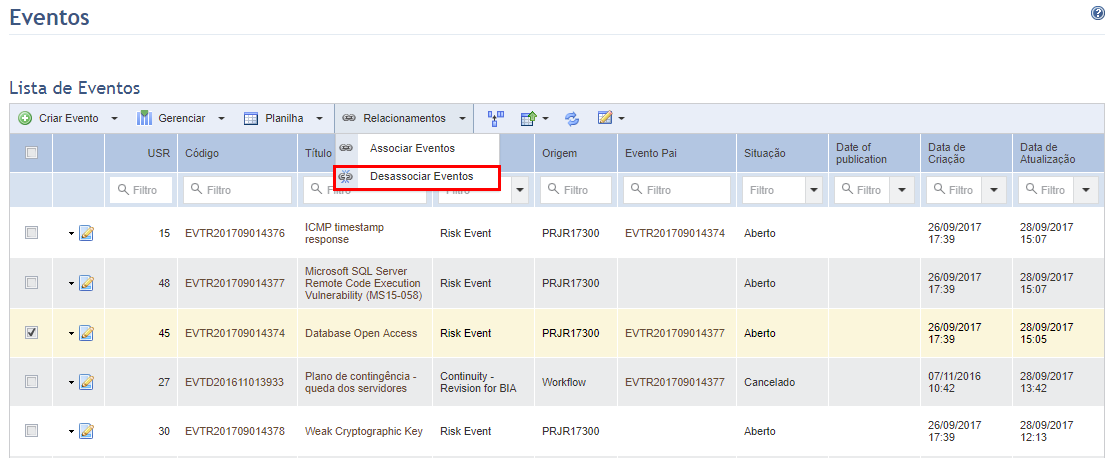
1. Acesse o módulo Workflow.
2. Na seção Eventos, marque os checkboxes ao lado dos eventos que você deseja desassociar de outros eventos relacionados ou de um evento pai.
3. Clique em Relacionamentos e selecione a opção Desassociar Eventos (veja abaixo).
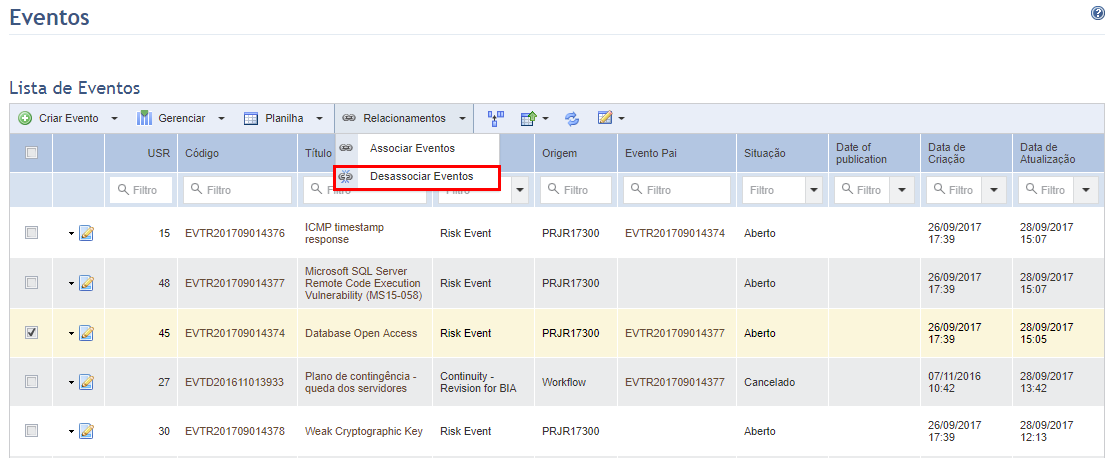
O sistema exibe um pop-up solicitando a confirmação para desassociar os eventos (veja abaixo).
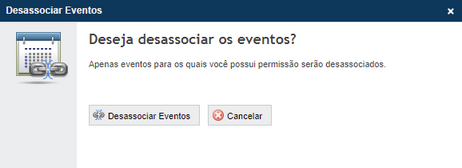
4. Clique em Desassociar Eventos para desassociar os eventos. Observe que quaisquer eventos pai e eventos filho diretos, assim como quaisquer eventos diretamente associados horizontalmente, serão desassociados dos eventos selecionados.
O sistema exibe uma mensagem de sucesso indicando quantos eventos foram desassociados.
5.
Para desassociar eventos individualmente de um evento principal, clique em
Editar ( ) ao lado do evento e selecione a
opção Eventos Associados.
) ao lado do evento e selecione a
opção Eventos Associados.
O sistema exibirá a seção Eventos Filhos na aba Eventos Associados do evento selecionado (veja abaixo).
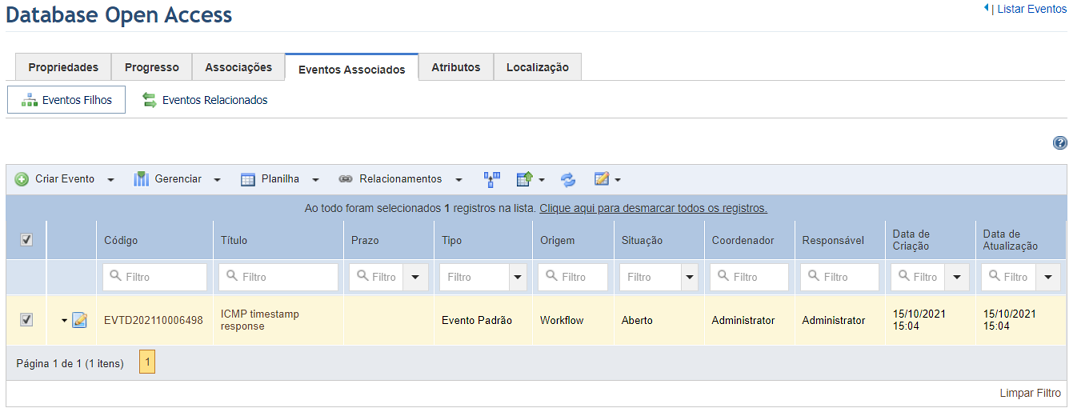
6. Para desassociar um evento filho, acesse a seção Eventos Filhos, marque os checkboxes ao lado dos eventos que você deseja desassociar, clique em Relacionamentos e em seguida clique em Desassociar Eventos. Caso deseje desassociar um evento relacionado, acesse a seção Eventos Relacionados e siga os mesmos passos.
O sistema exibe um pop-up solicitando a confirmação para desassociar os eventos (veja abaixo).
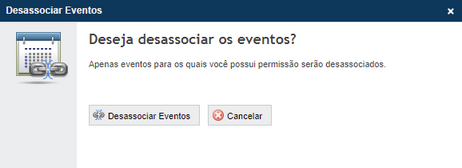
7. Clique em Desassociar Eventos para desassociar os eventos selecionados.
O sistema exibe uma mensagem de sucesso indicando quantos eventos foram desassociados e a desassociação é registrada no histórico da aba Progresso desses eventos.